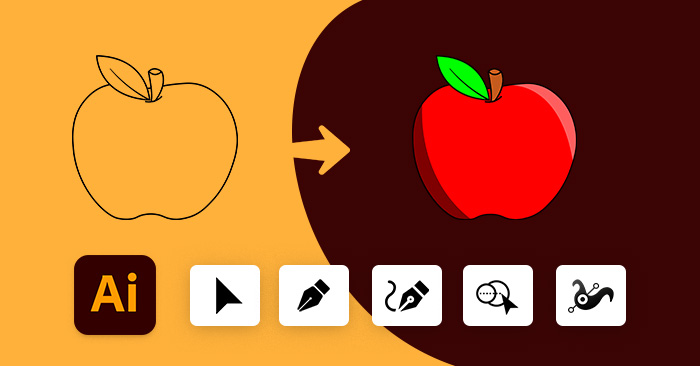မင်္ဂလာပါခင်ဗျာ။
ကျွန်တော်ကတော့ Spiceworks Myanmar ကုမ္ပဏီတွင် Web Designer အဖြစ် ဝင်ရောက်လုပ်ကိုင်လျက်ရှိသော စိုင်းအောင်နိုင်ဦးဖြစ်ပါတယ်။ ဒီတစ်ပတ်မှာတော့ Illustrator ကို အသုံးပြုပြီး ပန်းသီးပုံတူ sketch ဆွဲနည်းနဲ့ အရောင်ခြယ်နည်းကို ဝေမျှပေးချင်ပါတယ်ခင်ဗျ။
Illustrator မှာ ကျွန်တော် အဓိကအသုံးပြုသွားမယ့် Tools တွေကတော့
- Selection tool
- Pen tool
- Curvature tool
- Width tool
- Shape Builder tool တွေပဲ ဖြစ်ပါတယ်ဗျ။
Tools လုပ်ဆောင်ချက်များ
Selection tool
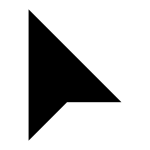
Selection tool ကတော့ ကျွန်တော်တို့ ဆွဲမည့် Rectangle, Ellipse, etc. စတာတွေရဲ့ Anchor Point တွေမှာ Click တစ်ချက်ထောက်ပြီး Path လိုင်းတွေကို Reshape လုပ်လို့ရပါတယ်။
Pen tool
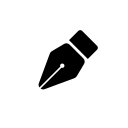
Pen tool ကတော့ Anchor Point တွေကို ထောက်ပြီး မိမိလိုရာ Path လိုင်းတွေ၊ Shape တွေကို ဆွဲနိုင်ပါတယ်။
Curvature tool
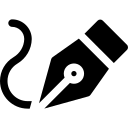
Curvature tool ကတော့ Pen tool နဲ့ နည်းနည်းဆင်ပါတယ်။ သူက ကျွန်တော်တို့ Create လုပ်ပြီးသား Shape တွေကို ပြန်ပြီးတော့ အသေးစိတ်ပြုပြင်လို့ရသလို Path အသစ်ထပ်ဆွဲလို့ရတဲ့ Tool ပဲဖြစ်ပါတယ်။
Width tool
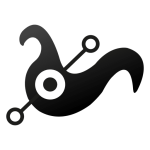
Width tool ကတော့ ကျွန်တော်တို့ ဆွဲထားတဲ့ Stroke width တွေကို ပြန်ပြီး အလျှော့အတင်းလုပ်လို့ရတဲ့ Tool ဖြစ်ပါတယ်။
Shape Builder tool
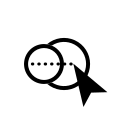
Shape Builder tool ကတော့ Shape တွေကို ဖျက်ပစ်တာ၊ အသစ် Copy လုပ်တာ၊ မလိုအပ်တဲ့ Shape တွေအပိုင်းပိုင်းဖျက်ပစ်တာ စတာတွေ ပြုလုပ်နိုင်ပါတယ်။
Tool တွေရဲ့ ယေဘုယျလုပ်ဆောင်ပုံအနည်းကျဉ်းကို ပြောပြပေးသွားပြီဖြစ်တဲ့အတွက်ကြောင့် Apple Sketch to Color ဆွဲပုံအသေးစိတ်ကိုတော့ YouTube ကနေဝင်ရောက်ကြည့်ရှုပေးပါလို့ ဖိတ်ခေါ်ပါရစေခင်ဗျ။
Watch Here – https://www.youtube.com/watch?v=MYRJOw884KA